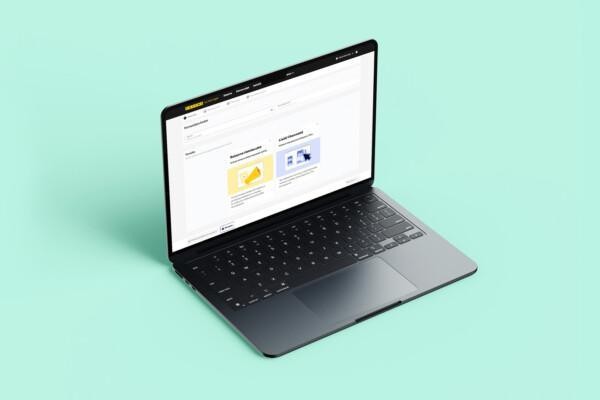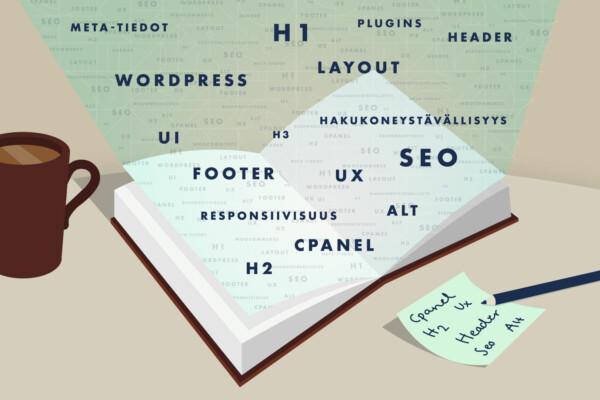Facebook-kohderyhmän määrittäminen pikselin avulla
Julkaistu:
Edellisessä blogissamme kerroimme, kuinka Facebook-pikselin voi asentaa oman yrityksen nettisivuille. Tässä blogissa opastamme siihen, kuinka voit määrittää Facebook-mainostuksen kohderyhmän pikselin avulla.
Valjasta pikseli käyttöön
Pikselin tarkoitus on kerätä dataa nettisivuilla vierailevista ihmisistä. Pikseli myös mahdollistaa sen, että voit näyttää mainoksia kohdennetusti sivuillasi vierailleille ihmisille. Tätä kutsutaan retargetingiksi. Voit lukea pikseleistä, retargetingista ja remarketingista tarkemmin aiemmasta blogistamme.
Pikseli-kohderyhmien määrittäminen tapahtuu Facebook Business Managerin kautta. Klikkaa Business Managerin aloitussivun vasemman yläkulman valikkonappia. Avautuvasta valikosta valitse Resurssit-osion ylin vaihtoehto, Kohderyhmät.
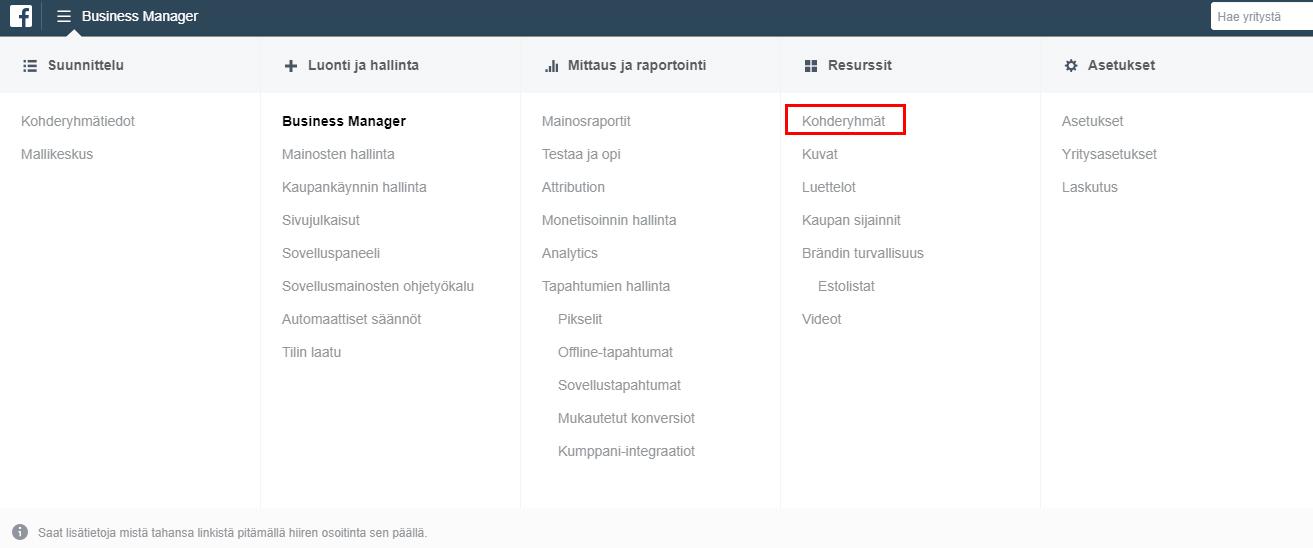
Avautuvalla sivulla paina vasemmasta laidasta Luo kohderyhmä -nappia. Avautuvasta pudotusvalikosta valitse Mukautettu kohderyhmä.
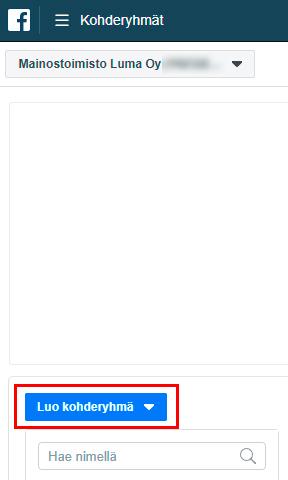
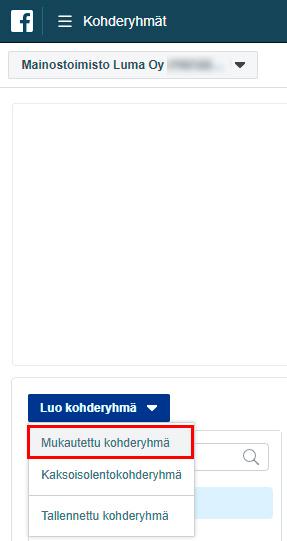
Seuraavaksi valitset, minkä tietojen pohjalta ryhdyt määrittämään kohderyhmääsi. Valitse vaihtoehdoista Sivusto.
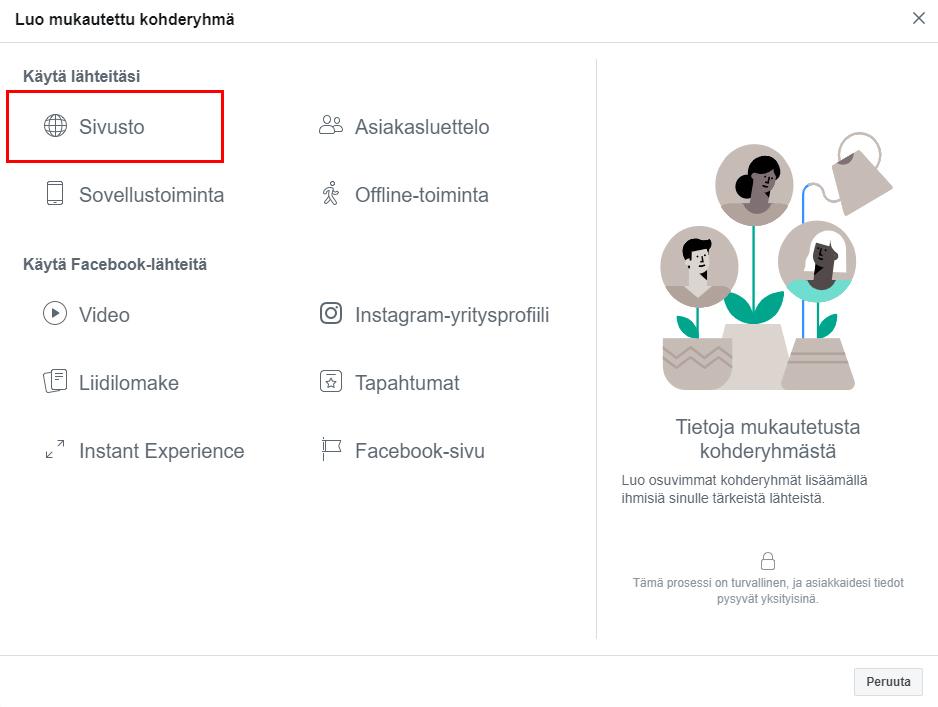
Avautuvasta ikkunasta pääsemme nyt määrittämään kohderyhmää pikselin perusteella. Pikselisi näkyy luultavasti automaattisesti valittuna, mutta jos näin ei ole, voit valita sen ympyröidystä valikosta. Samaa valikkoa käytät myös silloin, jos hallinnassasi on useita eri pikseleitä.
Oletuksena valittuna olevilla asetuksilla loisit nyt kohderyhmän, johon kuuluvat ne henkilöt, jotka ovat vierailleet nettisivuillasi viimeisen 30 päivän aikana.
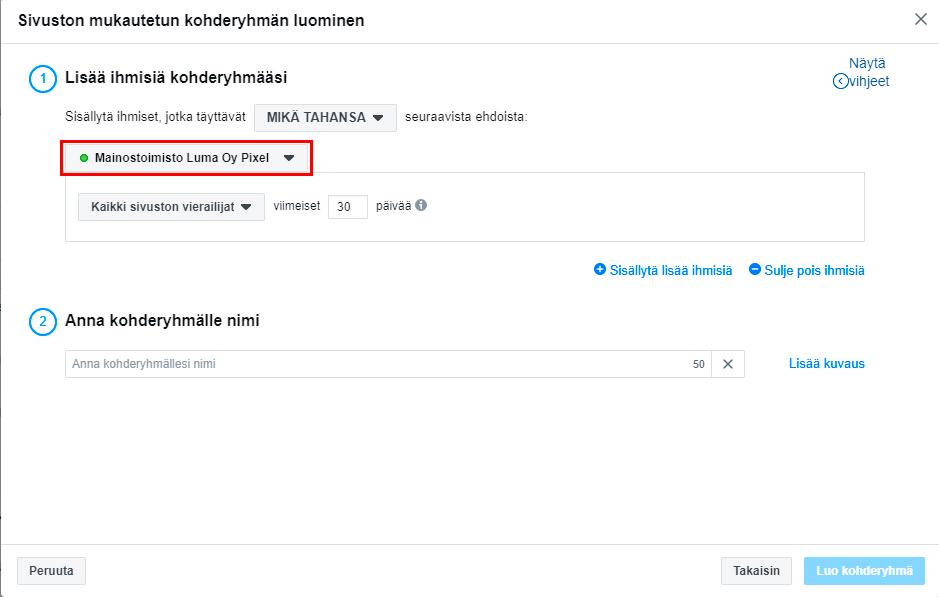
Kohderyhmä on mahdollista määrittää tarkemminkin. Vaihtamalla Kaikki sivuston vierailijat -vaihtoehdon kohtaan Tietyillä verkkosivuilla vierailleet, voit rajata kohderyhmän niihin henkilöihin, jotka ovat vierailleet jollakin nettisivujesi tietyllä alasivulla.
Tässä esimerkissäni rajaan kohderyhmän niihin henkilöihin, jotka ovat vierailleet Mainostoimisto Luman Yhteys-sivulla viimeisen 7 vuorokauden aikana. Kun Tietyillä verkkosivuilla vierailleet -vaihtoehto on valittuna, alapuolelle avautuu tekstikenttä, johon voit kirjoittaa haluamasi alasivun osoitteen osan. Määritykseni kohteena oleva sivu on mainostoimistoluma.fi/yhteys, joten kirjoitan kenttään sanan ”yhteys”. Kohdesivun voi määrittää myös tarkalla URL-osoitteella, tämä tapahtuu vaihtamalla asetusta tekstikentän yläpuolelta valikosta, jossa lukee tällä hetkellä ”sisältää”.
Lopuksi anna vielä kohderyhmällesi nimi, paina sitten Luo kohderyhmä oikeasta alakulmasta.
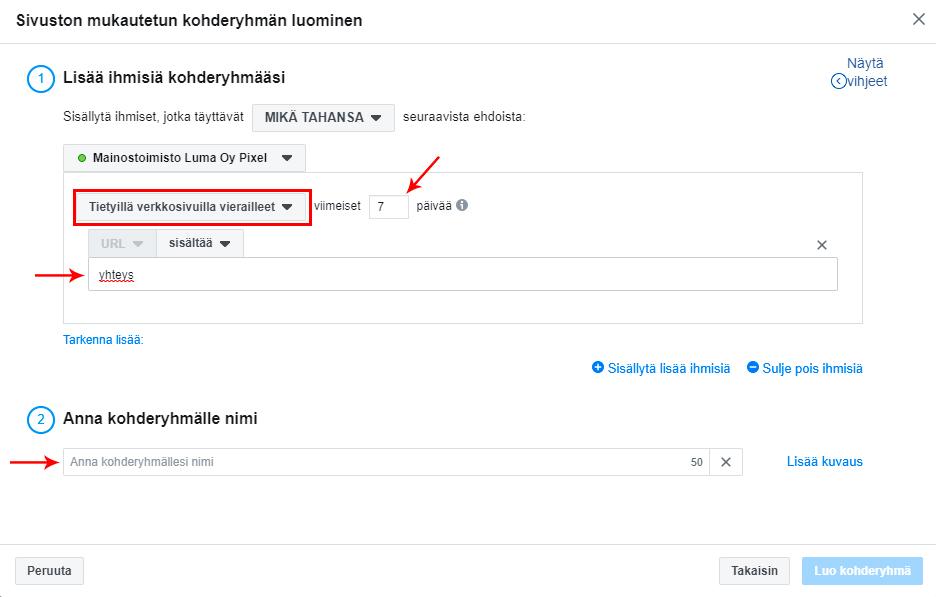
Olet nyt määrittänyt kohderyhmän pikselin avulla. Katsotaan vielä, miten valitset sen mainoksesi kohderyhmäksi. Voit valita avautuneesta ikkunasta Luo mainos -vaihtoehdon, tai siirtyä mainoksen luontiin Business Managerin Mainosten hallinnan kautta. Molemmilla tavoilla päädyt luomaan uutta Kampanjaa.
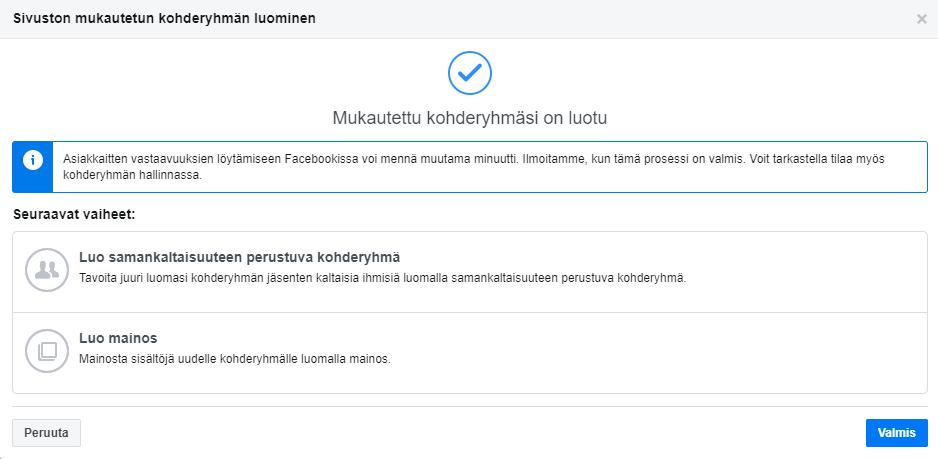
Tässä esimerkissä valitsemme markkinointitavoitteeksemme Liikenteen. Tällä tavoitteella haluamme vain ohjata mahdollisimman paljon kävijöitä nettisivuillemme.
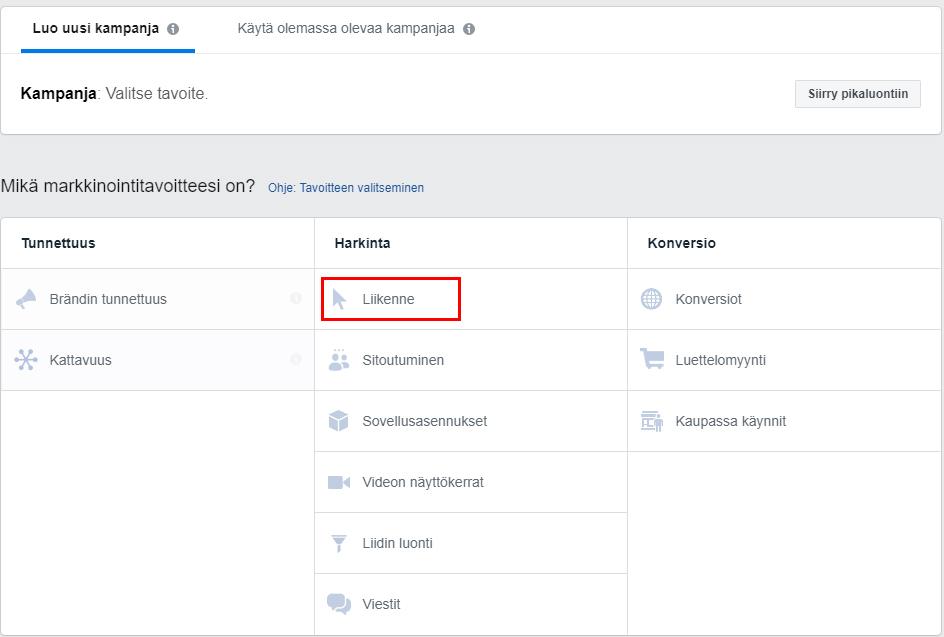
Alalaidasta on mahdollista luoda A/B-testi tai optimoida kampanjabudjettia, mutta otan molemmat vaihtoehdot tässä esimerkissä pois käytöstä. Paina Jatka-painiketta.
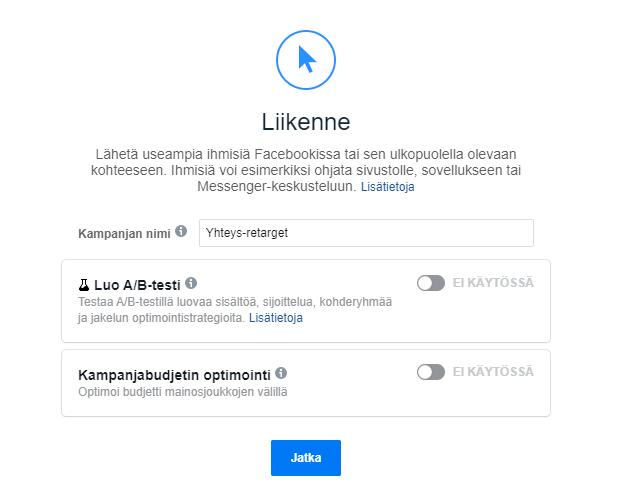
Avautuvassa näkymässä määritämme mainostemme kohderyhmän. Alempaa sivulta löydät kohdan Mukautetut kohderyhmät. Klikkaamalla viereistä tekstikenttää saat listauksen luomistasi mukautetuista kohderyhmistä. Aiemmin määrittämämme pikselitietoihin perustuva kohderyhmä löytyy tästä listauksesta.
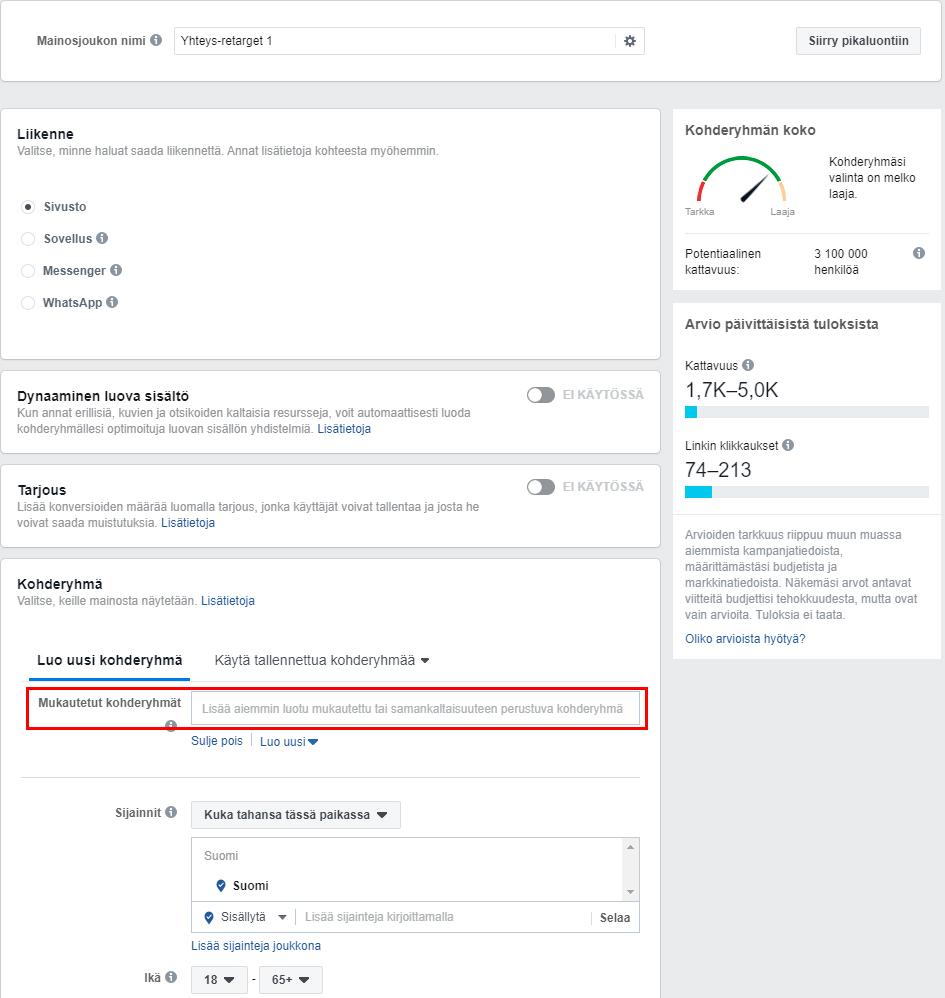
Valitse luomasi kohderyhmä. Seuraavaksi voit määrittää kohdistuksen vielä tarkemmaksi. Oletusvalinnoilla kohderyhmäni olisi nyt mainostoimistoluma.fi/yhteys -sivulla viimeisen 7 vuorokauden aikana vierailleet 18-65+ -ikähaarukan henkilöt, jotka sijaitsevat Suomessa. Kohderyhmää voi määrittää myös esimerkiksi kielten, demografioiden, Facebookin selaamisen käytetyn laitteen ja mielenkiinnon kohteiden mukaan. Mahdollisuuksia on valtava määrä, joten ei muuta kuin kokeilemaan!
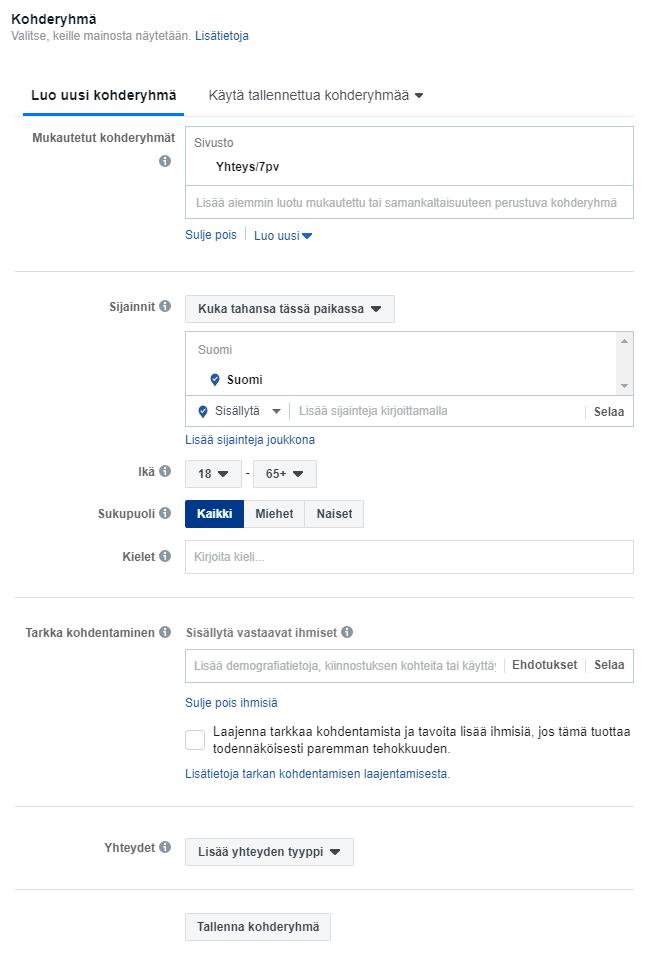
Näin olemme valjastaneet pikselin voiman käyttöömme Facebook-mainosten kohdentamiseen. Seuraavaksi pääset luomaan mainoksesi varsinaisen sisällön: copyn, grafiikan ja muut elementit. Siihen emme kuitenkaan tässä blogissa pureudu!
Mikäli kaipaat apua yrityksesi markkinointiin tai aikasi ei yksinkertaisesti riitä Facebook-kohderyhmien määrittelemiseen, me autamme sinua mielellämme. Ota yhteyttä tai jätä suoraan tarjouspyyntö, niin jutellaan lisää siitä, mitä voimme tehdä hyväksesi!